0x0000007b 컴퓨터 블루 스크린을 해결하는 방법
- 尊渡假赌尊渡假赌尊渡假赌원래의
- 2023-09-08 15:56:332086검색
0x0000007B는 시스템에 블루 스크린 오류가 발생했음을 나타내는 16진수 오류 코드입니다. 이는 일반적으로 하드 디스크 또는 저장 장치와 관련된 문제와 관련이 있습니다. 해결 방법은 다음과 같습니다. 1. 하드 디스크 케이블이 느슨하거나 연결되어 있는지 확인하십시오. 2. 하드 디스크 컨트롤러를 확인하십시오. 설정이 올바른지 확인하십시오. 3. 파티션 테이블 또는 파일 시스템 오류를 복구하십시오. 4. 운영 체제 및 하드웨어 장치 드라이버가 최신 버전인지 확인하십시오. 시스템을 가장 최근에 사용할 수 있는 상태로 복원합니다.
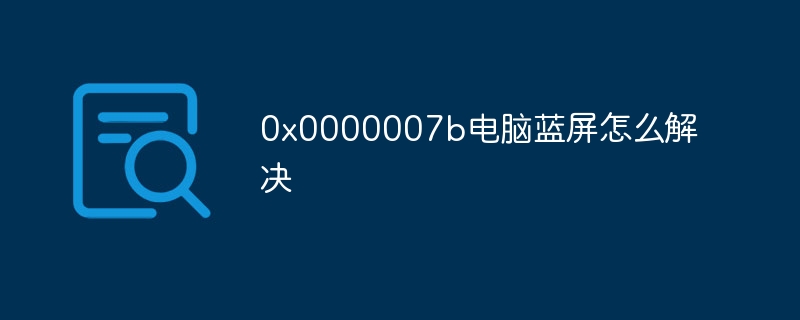
이 튜토리얼의 운영 체제: Windows 10 시스템, Dell G3 컴퓨터.
0x0000007B는 시스템에 블루 스크린 오류가 발생했음을 나타내는 16진수 오류 코드입니다. 이는 일반적으로 하드 드라이브 또는 저장 장치 관련 문제와 관련이 있습니다.
이 문제를 해결하려면 다음 단계를 시도해 보세요.
하드 드라이브 연결 확인: IDE 또는 SATA 인터페이스가 있는 하드 드라이브를 사용하는 경우 케이블이 느슨하거나 손상되었는지 확인하세요. 하드 드라이브를 사용 가능한 다른 인터페이스에 연결하십시오.
하드 디스크 컨트롤러 설정 확인: 컴퓨터의 BIOS 설정 인터페이스로 들어가서 하드 디스크 컨트롤러 설정이 올바른지 확인하세요. 잘못 설정하면 블루 스크린 오류가 발생할 수 있습니다.
하드 드라이브 파티션 확인: Windows 설치 디스크 또는 USB 플래시 드라이브를 사용하여 컴퓨터를 부팅하고 Windows 설치 프로그램의 디스크 관리 도구를 사용하여 하드 드라이브의 파티션이 올바른지 확인하세요. 파티션 테이블이나 파일 시스템 오류를 복구하면 이 문제를 해결하는 데 도움이 될 수 있습니다.
하드 드라이브 드라이버 확인: 운영 체제와 하드웨어 장치 드라이버가 최신 버전인지 확인하세요. 하드웨어 제조업체의 웹사이트를 방문하여 최신 드라이버를 다운로드하고 설치하세요. 특히 하드 드라이브 및 저장 장치 드라이버에 주의하세요.
Windows 복원 기능 사용: Windows 복원 기능을 사용하여 시스템을 가장 최근에 사용할 수 있는 상태로 복원해 보세요. 경우에 따라 새로 설치된 소프트웨어나 드라이버로 인해 블루 스크린 오류가 발생할 수 있으며, 시스템을 복원하면 이 문제를 해결할 수 있습니다.
위 단계로 문제가 해결되지 않으면 전문 기술 지원 담당자에게 문의하여 추가 문제 해결 및 수리를 받는 것이 좋습니다. 특정 상황에 따라 보다 정확한 지침과 솔루션을 제공할 수 있습니다.
위 내용은 0x0000007b 컴퓨터 블루 스크린을 해결하는 방법의 상세 내용입니다. 자세한 내용은 PHP 중국어 웹사이트의 기타 관련 기사를 참조하세요!

